
Google Docs tilbyder et alsidigt skabelongalleri fyldt med foruddesignede muligheder, men brugere kan også designe deres egne tilpassede skabeloner skræddersyet til specifikke behov. Denne fleksibilitet giver dig mulighed for at oprette unikke skabeloner til forskellige formål, herunder virksomhedsfoldere, interne kommunikationsdokumenter og andet forretningsmateriale. Selvom alle Google-konti kan bruge denne funktion, er visse avancerede funktioner eksklusive for Google Workspace-brugere.
Sådan opretter du en brugerdefineret skabelon i Google Docs
- Åbn din foretrukne webbrowser og naviger til Google Docs-webstedet , og log derefter ind med din Google-konto.
- Når du er logget ind, skal du klikke på ‘+’-ikonet for at starte et nyt dokument ved at vælge ‘Blank Document’.
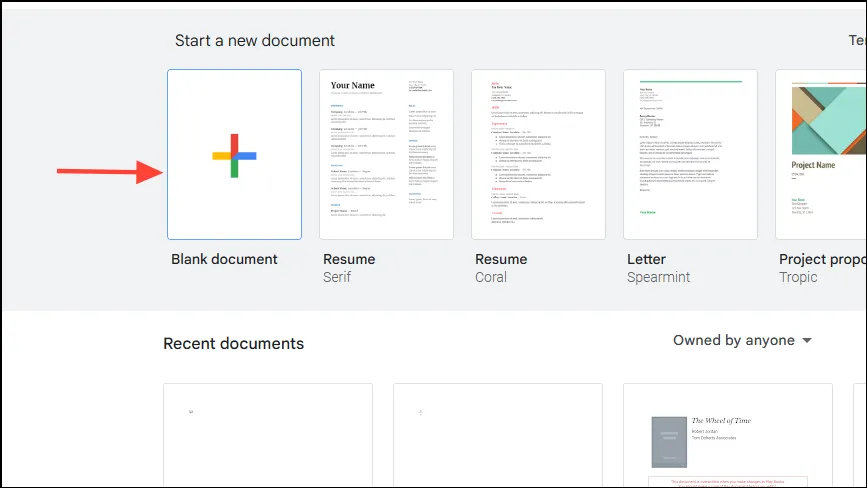
- Indtast et navn til din skabelon i tekstfeltet øverst på siden.
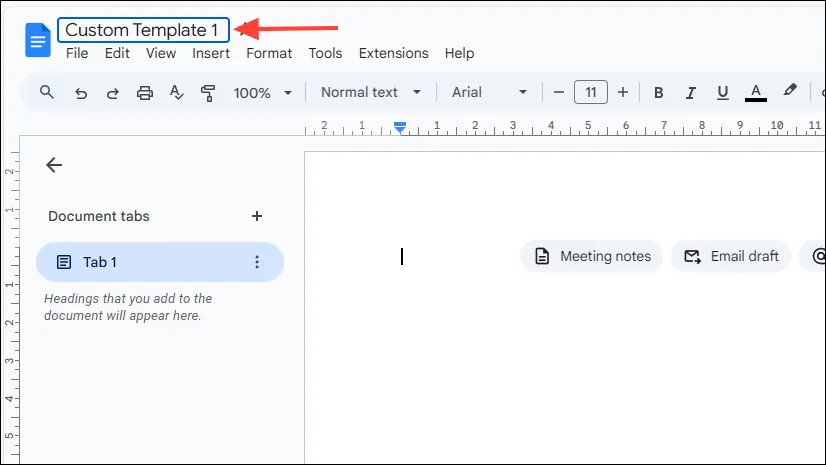
- Få adgang til menuen Filer ved at klikke på knappen ‘Filer’ øverst.
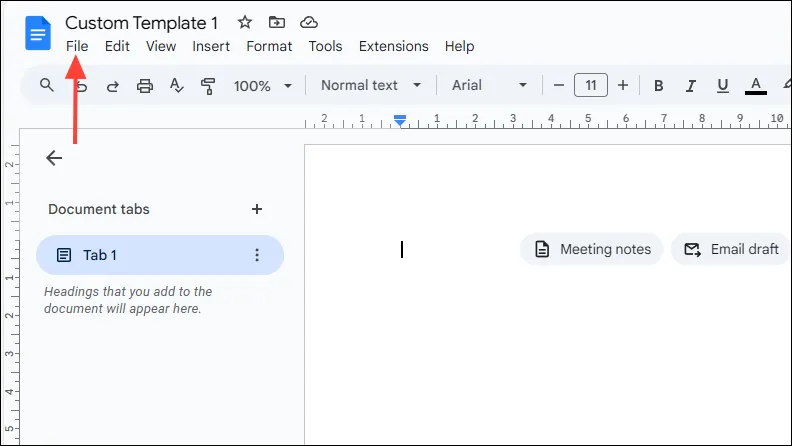
- Vælg ‘Sideopsætning’ fra rullelisten.
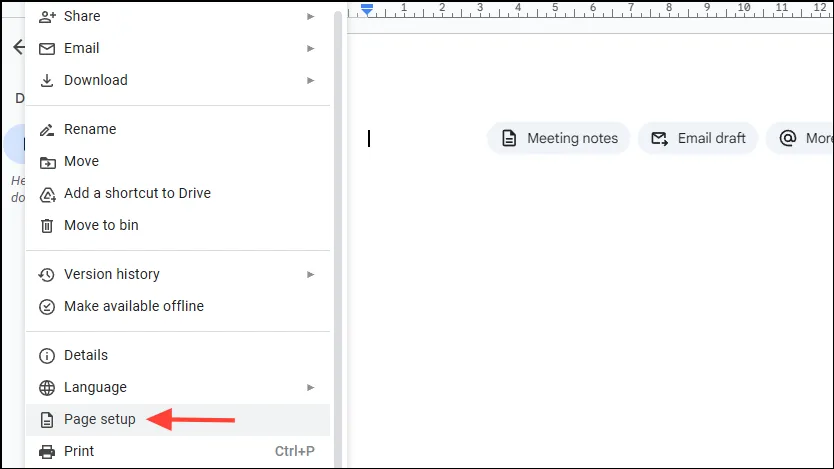
- I rullemenuen ‘Sidefarve’ kan du vælge en baggrundsfarve til din skabelon. For et brugerdefineret touch, er du velkommen til at indtaste en hexadecimal farvekode.
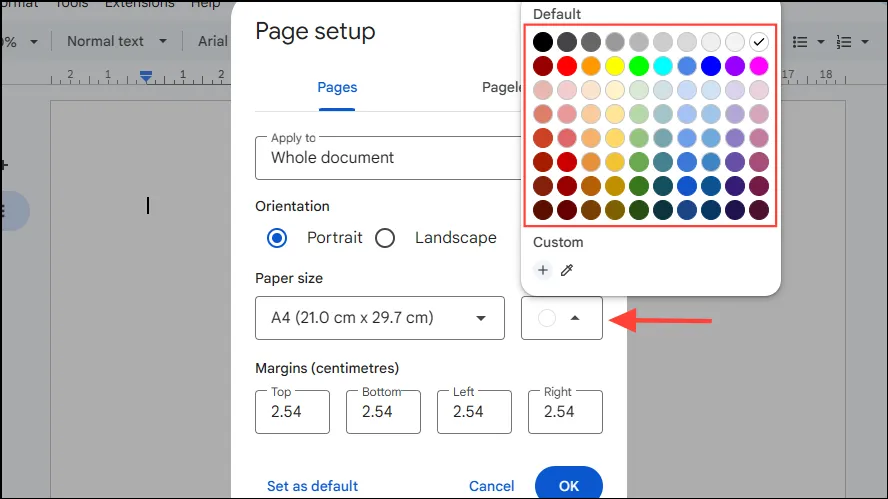
- Hvis du ønsker at anvende denne baggrundsfarve på alle fremtidige dokumenter, skal du markere ‘Indstil som standard’. Husk, at dette ikke påvirker allerede eksisterende dokumenter.
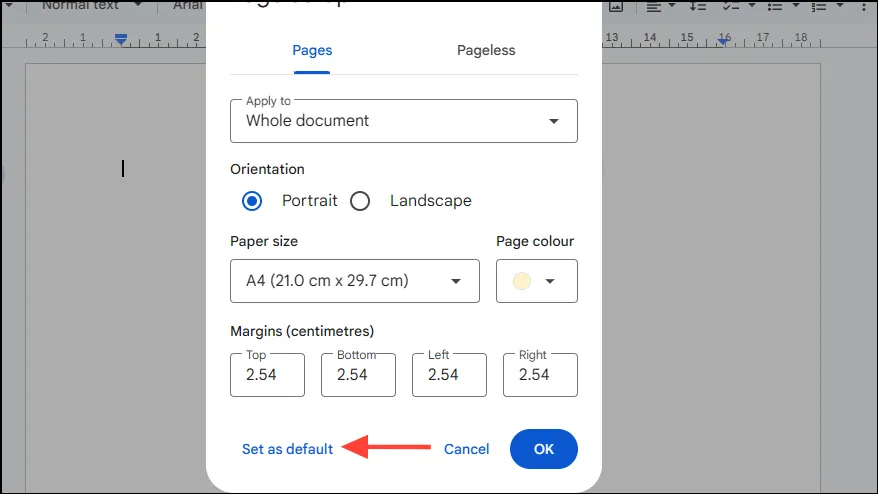
- Da Google Docs ikke understøtter tekst- eller billedpladsholdere, skal du manuelt tilføje elementer såsom titel, underoverskrift og forskellige overskrifter afhængigt af din tilsigtede skabelonbrug, herunder dit firmanavn og din adresse.
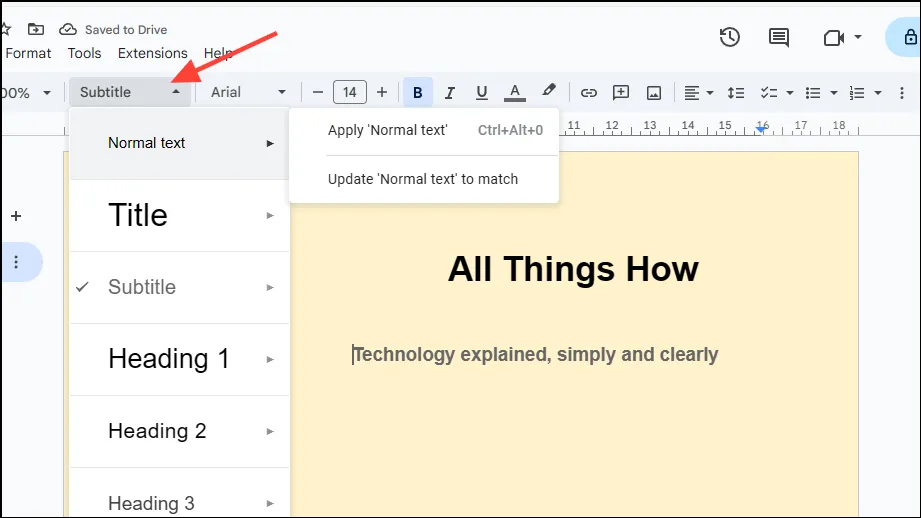
- For at inkludere billeder som dit firmalogo skal du klikke på knappen ‘Indsæt’, vælge ‘Billede’ og derefter vælge ‘Upload fra computer’.
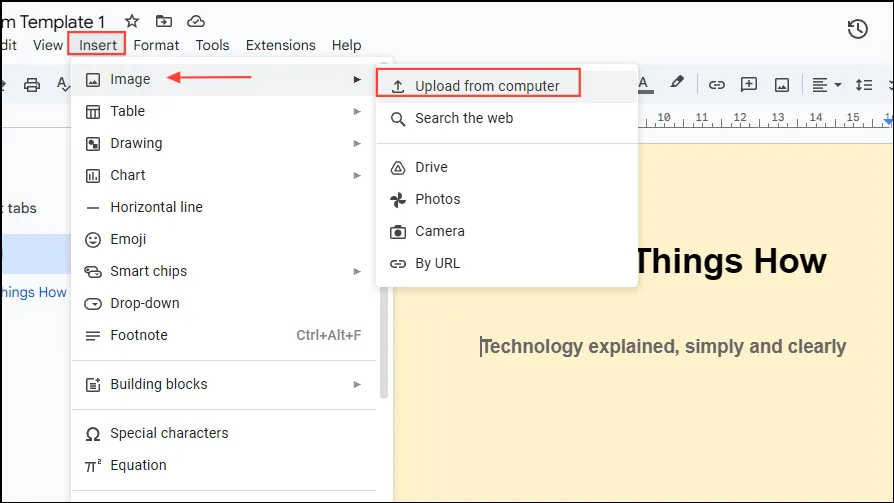
- Når du har valgt dit logo, skal du placere det korrekt i din skabelon.
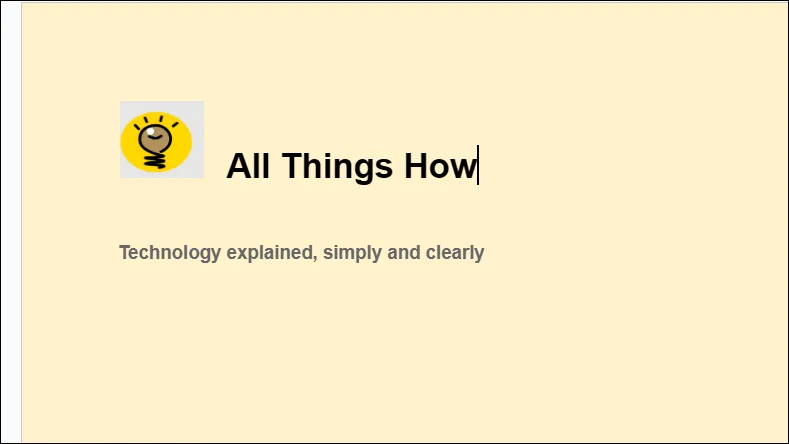
- For at forbedre layoutet skal du klikke på ‘Indsæt’ igen og vælge ‘Horizontal linje’. Du kan udvide din skabelon yderligere ved at tilføje detaljer såsom virksomhedens retningslinjer.
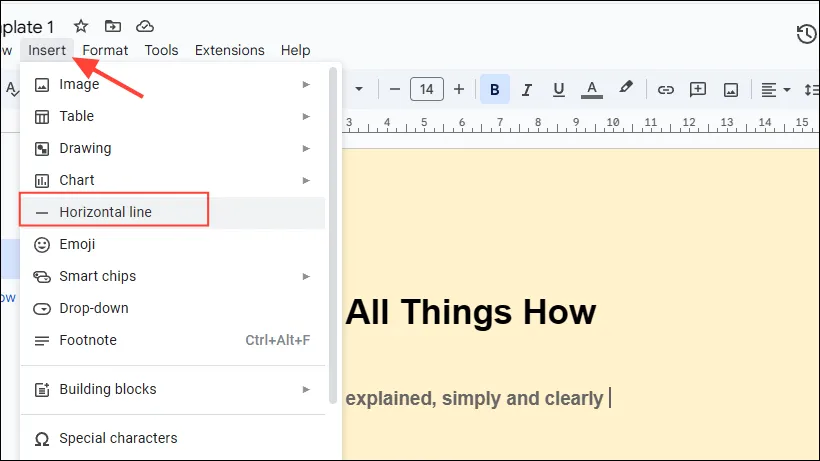
Gemmer din brugerdefinerede skabelon
Efter at have lavet din skabelon, er det vigtigt at gemme den korrekt. Bemærk, at kun Google Workspace-brugere kan gemme tilpassede skabeloner direkte. Personlige kontobrugere skal følge alternative metoder for at bevare deres design.
Vejledning til Google Workspace-brugere
- Naviger tilbage til hovedsiden i Google Docs, og klik på ‘Skabelongalleri’.
- Vælg din organisations navn.
- Klik på ‘Send skabelon’. Du skal muligvis have tilladelse til at justere indstillingerne for deling af din skabelon.
- Når du bliver bedt om det i dialogboksen ‘Send en skabelon’, skal du klikke på ‘Vælg et dokument’ og derefter på ‘Åbn’ for at vælge din nyoprettede skabelon.
- Kategoriser endelig din skabelon og tryk på ‘Send’-knappen. Din skabelon vises derefter i skabelongalleriet.
Instruktioner til personlige brugere
- Når du har færdiggjort din skabelon, skal du gå til menuen ‘Filer’ og vælge ‘Lav en kopi’ for at undgå at ændre den originale skabelon.
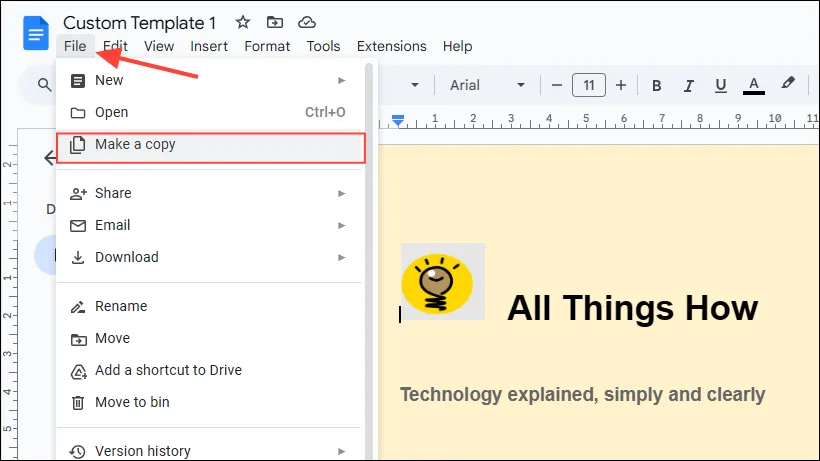
- Du kan beholde den originale skabelon eller dens duplikat til senere brug. Udpeg et mindeværdigt navn for nem identifikation.
- Hvis du ønsker at give andre adgang til din skabelon, skal du klikke på knappen ‘Del’ og indtaste e-mailadresserne på dem, du har til hensigt at dele den med.
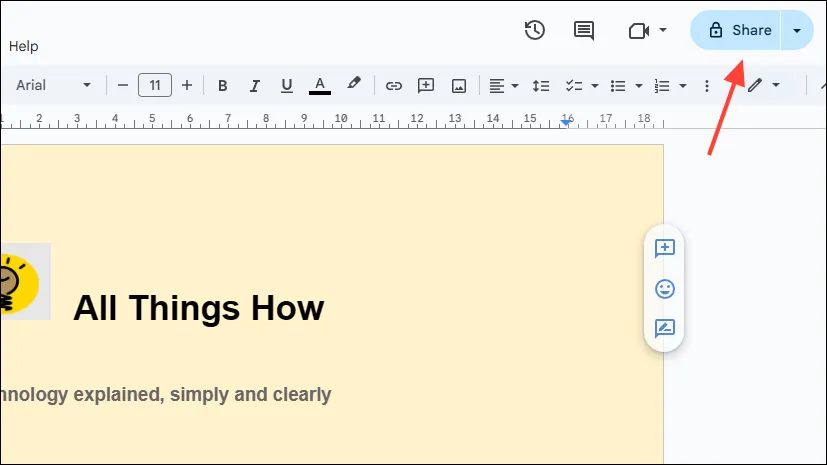
Vigtige overvejelser
- Brug pladsholdere til alle variable tekstsektioner, såsom navn eller dato, der ændres baseret på brug.
- For at bevare integriteten af din skabelon, mens du foretager justeringer, skal du sørge for at oprette en kopi til redigering.
- For at opnå optimale resultater skal du undgå at overfylde skabelonen med overdreven designelementer.




Skriv et svar